对于许多使用集成显卡的用户来说,合理调整显存大小可以显著提升电脑在图形处理方面的性能,尤其是在运行游戏或处理多媒体任务时。那么,如何调整集成显卡的显存呢?以下是一些详细的步骤和注意事项。
一、了解电脑配置
在开始设置之前,你需要了解电脑的主板型号、集成显卡型号以及系统内存大小。这些信息将帮助你确定合适的显存分配量。通常,显存的大小可以从32MB到2GB不等,具体取决于你的电脑配置和BIOS设置。
二、进入BIOS设置
重启电脑,并在开机时按下相应的按键(如DEL、F2、F10等)进入BIOS设置。不同主板的按键可能有所不同,建议查阅主板手册或在线搜索主板型号获取准确信息。
三、找到显存设置选项
在BIOS设置中,找到与显存分配相关的选项。这通常位于“高级”或“Chipset-North Bridge”子项内。你可能会看到一个名为“显存大小”或“IGD Memory”的选项。
四、调整显存大小
使用键盘上的方向键或功能键,调整显存大小的值。你可以将部分系统内存分配给集成显卡作为显存。分配的内存量取决于系统总内存和BIOS设置中的最大值。通常,最大可分配的内存量不会超过系统总内存的一半或四分之一。一般建议设置在512MB到2GB之间,具体取决于笔记本的总内存和使用目的。
五、保存设置并退出
完成显存分配后,保存设置并退出BIOS。电脑将重新启动,新的显存设置将生效。
除了BIOS设置外,部分Windows操作系统也提供了显存大小的调整选项。但需要注意的是,这种方法可能因操作系统版本和集成显卡驱动程序的不同而有所差异。
在调整显存时,务必考虑电脑的整体配置和自身使用需求,避免过高的显存设置导致系统资源浪费,或不适合的系统配置引发图形故障或性能下降。通过合理的显存设置,你将能够显著提升电脑在图形处理方面的性能,享受更好的使用体验。